我知道你用的win10系统很炫,也相信你的电脑里面很有内涵,但是,你能保证不被偷窥吗?所以设置密码锁防御是重点,什么?你不会设置密码锁?好的,看过来。
试想一下,在没有本人的同意的情况下,有人私自打开你的电脑,你感觉如何,所以,设置电脑开机密码很重要,小编从人道主义出发,将设置电脑开机密码的方法告诉大家。
怎么设置电脑密码?
首先,点击桌面的“开始”按钮,
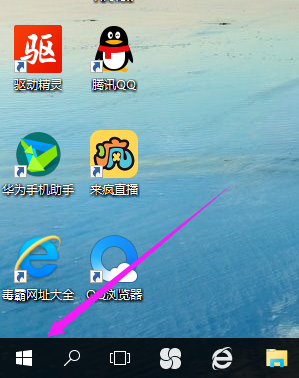
电脑开机载图1
找到“设置”,这跟其他系统版本没有多大的区别,或者说win10的开始菜单跟简洁。

电脑开机载图2
进入到设置界面后,找到“账户”这个选项,然后点击进去

电脑开机载图3
进入到账户设置界面后,点击“你的账户”,我们可以点击“浏览”选选张美美或者炫酷的图片,作为帐户登陆时候的头像。

电脑开机载图4
设置好头像后,点击“登录选项”,然后点击“更改”。

电脑开机载图5
在这里,因为小编之前就已经设置过密码,所以在设置新的密码之前,先输入原先的秘密,输入完旧密码后,点击“下一步”

电脑开机载图6
如果新用户,点击“添加”会直接跳到这个界面,这里输入密码,输入两次,在密码提示那里,是为了防止哪次忘记开机密码时,看到提示后会马上想起来的效果。输好密码和密码提示,点击“下一步”。即可完成电脑密码设置。

电脑开机载图7
好了,关于如何设置电脑密码。小编就描述到这里,需要说明的是,该篇教程针对的win10用户,至于其它系统版本,你们有需要的话,可以去搜索其他网站,或者询问小编。
Copyright ©2018-2023 www.958358.com 粤ICP备19111771号-7 增值电信业务经营许可证 粤B2-20231006